还不会使用AutoCAD2018插入块吗?那么还不会的朋友赶快来和小编一起学习一下AutoCAD2018插入块的方法吧,希望通过本篇教程的学习,可以帮助大家更好地了解AutoCAD2018。
首先,打开AutoCAD2018,新建一个绘图界面。
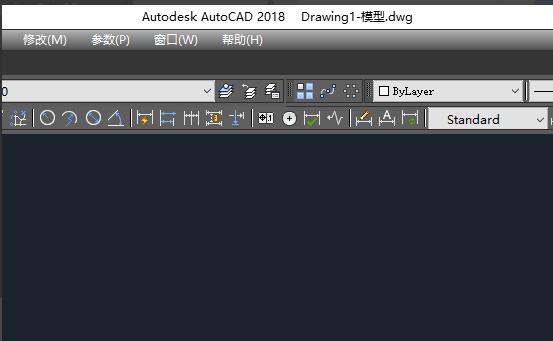
在菜单栏里面找到插入,点开找到块命令。
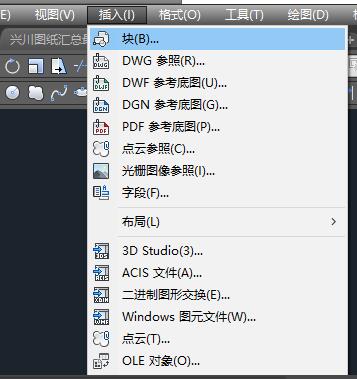
这时候弹出插入面板,点击浏览,选择要插入的块文件,设置比例,点击确定。
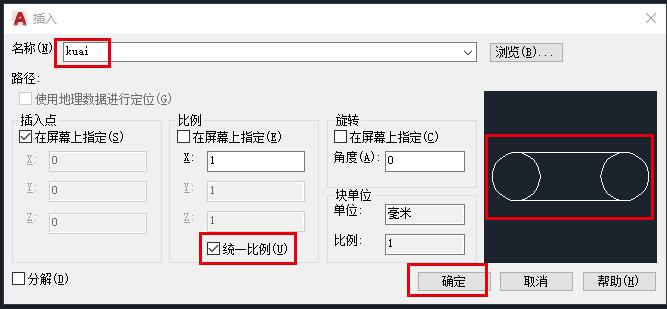
然后这时候我们就插入了一个块,如图所示。
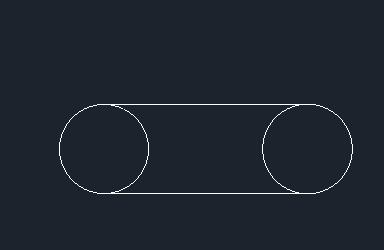
也可以设置不同的比例,也可以设置旋转角度,点击确定,如图所示。
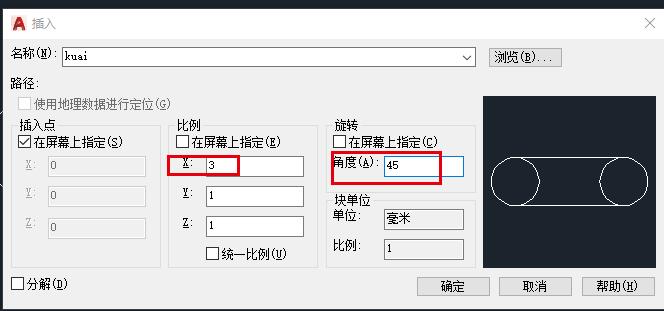
这样可以放大块和改变角度,如图所示的效果。
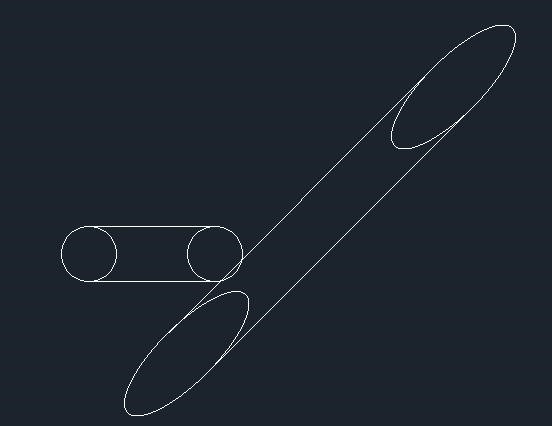
以上就是小编分享的AutoCAD2018插入块的方法,有需要的朋友可以来看看这篇文章哦。
- 侠客风云传少年英雄会奖品哪个好?
- 我的世界蘑菇牛在什么地形生成?我的世界蘑菇牛有什么用?
- 我的世界1.9版本雪屋在哪生成?我的世界1.9版本雪屋里有什么?
- 侠客风云传最好的初始天赋攻略
- 侠客风云传独孤九剑怎么学最快速?侠客风云传独孤九剑配什么内功好?在哪里 百里香什么时候刷新?
- 辐射4打不开游戏怎么办?辐射4打不开游戏黑屏怎么解决?
- 侠客风云传六脉神剑介绍
- 侠客风云传武当掌门解毒怎么过?侠客风云传武当掌门解毒流程
- 巫师3:狂猎人没上身是怎么回事?巫师3狂猎人没上半身怎么解决?
- 辐射4镭射机枪子弹代码是什么?辐射4镭射机枪子弹代码怎么用?
- 辐射4控制台加技能怎么用?辐射4控制台加技能使用攻略
- 辐射4加点为什么不能确定?辐射4加点卡住怎么办?
- 暗黑破坏神2的扭曲的苦痛精华是什么东西?暗黑破坏神2的扭曲的苦痛精华哪里有掉落?
- 三国志11中的相性是什么意思?三国志11相性意思讲解
- 我的世界怎么到地狱基岩上面去?我的世界地狱基岩上面能生存吗?
- 《伊苏树海》太阳石获取地点在哪?《伊苏树海》太阳石怎么获取?
- 《辐射4》最后一刻怎么获得?《辐射4》最后一刻代码是什么?
- 《辐射4》银色冲锋枪在哪获得?《辐射4》银色冲锋枪有什么用?
- 《饥荒海难》老虎机在哪里?《饥荒海难》老虎机有什么奖励?
- 《饥荒》黑色的手是什么?《饥荒》怎么保持篝火不灭?
- 《饥荒》建造护符有什么用?《饥荒》建造护符有什么用?
- 怪物猎人ol染色玉标记怪物能持续多长时间?怪物猎人ol染色玉怎么获得?
- 《饥荒》地皮有什么用?《饥荒》地皮代码是什么?
- 辐射4闪退进不去了怎么办?辐射4一进游戏就闪退解决方法介绍
- 《辐射4》武器怎么附魔?《辐射4》武器附魔代码怎么用?
- 天虎反病毒卫士 V1.4 官方版
- 360解密大师 V1.0.0.1275 独立安装版
- 宠爱QQ V0.0102 绿色版
- QQ搜友 V1.0 绿色版
- QQ状态查询小精灵 V4.60 绿色版
- Quick Time播放器 V7.79.80.95 最新版
- 神奇视频剪切软件 V1.0.0.177 免费安装版
- MusicPlayer2(本地音乐播放器)V2.73 绿色中文版
- 番茄花园 GHOST WIN7 64位安全专业版 V2021.01
- 番茄花园 GHOST WIN7 32位旗舰版 V2021.01
- 消逝的光芒2帧数优化补丁 V1.0 绿色免费版
- 严阵以待M870紫色豹纹皮肤MOD v3.84
- GTFO五项修改器 v1.0
- 辐射4载入画面替换MOD v3.52
- 网易MuMu模拟器 V2.6.17.0 官方电脑版
- 雷电模拟器 V4.0.77 官方电脑版
- 真三国无双5十四项修改器 V1.0.0.1 绿色版
- 我的世界1.16.5更强的怪物MOD v1.0
- 蛋蛋模拟器 v2.1.7
- 辐射4中西部动力装甲MOD v3.37
- Achilles heel
- Achilles tendon
- achingly
- achoo
- achy
- acid
- acidify
- acidity
- acid jazz
- acidly
- 临南
- 刀剑乱舞同人源氏兄弟
- 如画映容
- 敵將
- 红提旧事
- 被魔王盯上我好方
- 且归
- 流浪日记
- [凹凸世界]午后小憩[金瑞]
- 保质期
- [BT下载][大约是爱][第03-04集][WEB-MKV/1.54G][国语配音/中文字幕][1080P][流媒体][ParkTV]
- [BT下载][大约是爱][第03-04集][WEB-MKV/1.87G][国语配音/中文字幕][4K-2160P][H265][流媒体][ParkTV]
- [BT下载][姐妹][第05-06集][WEB-MKV/2.33G][中文字幕][1080P][流媒体][ParkTV]
- [BT下载][密室大逃脱 第六季][第06集][WEB-MKV/2.17G][国语配音/中文字幕][1080P][流媒体][LelveTV]
- [BT下载][少寨主且慢][短剧][第13-14集][WEB-MKV/0.23G][国语配音/中文字幕][1080P][流媒体][ParkTV]
- [BT下载][少寨主且慢][短剧][第13-14集][WEB-MKV/0.43G][国语配音/中文字幕][4K-2160P][H265][流媒体][Park
- [BT下载][师兄啊师兄 第二季][第53集][WEB-MP4/0.37G][国语配音/中文字幕][1080P][流媒体][ZeroTV]
- [BT下载][师兄啊师兄 第二季][第52-53集][WEB-MP4/2.99G][国语配音/中文字幕][4K-2160P][H265][流媒体][Zer
- [BT下载][御赐小仵作][第30集][WEB-MKV/0.34G][国语配音/中文字幕][1080P][流媒体][MiniTV]
- [BT下载][心之特许][第01-04集][WEB-MKV/3.09G][国语配音/中文字幕][1080P][流媒体][ParkTV]